選取對焦區域(對焦區域)

設定使用自動對焦拍攝時的對焦框類型。 依據被攝體來選取模式。
- MENU→
 (對焦)→[對焦區域]→[
(對焦)→[對焦區域]→[ 對焦區域]→要使用的設定。
對焦區域]→要使用的設定。
選單項目詳細資訊
-
 寬:
寬: - 自動對焦於涵蓋整個畫面範圍的被攝體。當您於靜態影像拍攝模式中半按下快門按鈕時,對焦區域的四周會顯示綠色框。
-
-
 對焦區域:
對焦區域: - 在螢幕上選擇要對焦的區域,然後產品會自動選擇對焦區域。
-
-
 中間固定:
中間固定: - 自動對影像中央處的被攝體對焦。搭配對焦鎖定功能一起使用,可創造出您要的構圖。
-
-
 點: S/點: M/點: L:
點: S/點: M/點: L: - 讓您將對焦框移至螢幕上所需的點,然後對狹窄區域中的極小被攝體對焦。
-
-
 擴充點:
擴充點: - 如果產品未能對焦於單一選取點,它會使用[點]周圍的對焦點作為對焦的第二優先區域。
-
注意
- 在連續拍攝期間,或當一次完全按下快門按鈕時,對焦區域可能不會亮起。
對焦框顯示的範例
對焦框的改變如下所示。
對焦於較大區域時
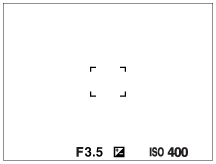
對焦於較小區域時
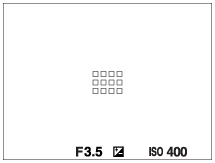
- 當[對焦區域]設定為[寬]或[
 對焦區域]時,視被攝體或情況而定,對焦框可能會在“對焦於較大區域時”和“對焦於較小區域時”之間切換。
對焦區域]時,視被攝體或情況而定,對焦框可能會在“對焦於較大區域時”和“對焦於較小區域時”之間切換。
當根據螢幕的全範圍而自動達到對焦時
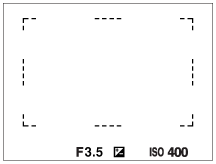
-
當您使用變焦功能時,[
 對焦區域]設定會停用,對焦框會以虛線顯示。AF會在中央區域上及四周優先運作。
對焦區域]設定會停用,對焦框會以虛線顯示。AF會在中央區域上及四周優先運作。
若要移動對焦區域
-
當[對焦區域]設定為[
 對焦區域]、[點]或[擴充點]時,如果按下指定給[對焦標準]的按鈕,您可以在拍攝時同時使用控制滾輪的上/下/左/右側來移動對焦框。若要使對焦框回到螢幕中央,請在移動對焦框時按
對焦區域]、[點]或[擴充點]時,如果按下指定給[對焦標準]的按鈕,您可以在拍攝時同時使用控制滾輪的上/下/左/右側來移動對焦框。若要使對焦框回到螢幕中央,請在移動對焦框時按 (刪除)按鈕。若要使用控制滾輪變更拍攝設定,請按下指定給[對焦標準]的按鈕。
(刪除)按鈕。若要使用控制滾輪變更拍攝設定,請按下指定給[對焦標準]的按鈕。
提示
- 您可以藉著在螢幕上觸碰並拖曳對焦框來迅速移動它。將[觸控操作]設定為[開],並事先將[拍攝期間的觸控功能]設定為[觸碰移動對焦]。
注意
-
在移動對焦框時,無法執行指定給控制滾輪或
 (刪除)按鈕的功能。
(刪除)按鈕的功能。